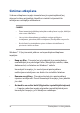User’s Manual
Table Of Contents
- Par šo rokasgrāmatu
- 1. nodaļa. Aparatūras uzstādīšana
- 2. nodaļa. Piezīmjdatora lietošana
- 3. nodaļa. Darbs ar operētājsistēmu Windows® 10
- 4. nodaļa. Ieslēgšanās paštests (POST)
- Padomi un bieži uzdotie jautājumi
- Pielikumi
- Informācija par DVD-ROM diskdzini
- Informācija par Blu-ray ROM diskdzini
- Iebūvētā modema atbilstība
- Pārskats
- Paziņojums par atbilstību tīklam
- Ierīces, kas nav uzskatāmas par balsij paredzētām ierīcēm
- Paziņojums par traucējumu atbilstību Federālās Sakaru komisijas (FCC) prasībām
- FCC brīdinājums par radiofrekvences (RF) enerģijas iedarbību
- Paziņojums par pārklājumu
- UL (Underwiters Laboratories) paziņojumi par drošību
- Drošības prasības attiecībā uz barošanu
- Paziņojumi par televīziju
- Korporācijas Macrovision paziņojums par izstrādājumu
- Dzirdes bojājumu profilakse
- Uz ziemeļvalstīm attiecināmie brīdinājumi par litiju (attiecībā uz litija jonu baterijām/akumulatoriem)
- CTR 21 apstiprinājums (attiecībā uz piezīmjdatoru ar iebūvētu modemu)
- Produktu vides noteikumu atbilstības deklarācija
- ES REACH un 33. pants
- ES RoHS
- ASUS otrreizējās pārstrādes/nolietoto ierīču savākšanas pakalpojumi
- Ekodizaina direktīva
- Izstrādājuma atbilstība ENERGY STAR
- EPEAT reģistrētie produkti
- Vienkāršota ES atbilstības deklarācija
- Informācija par DVD-ROM diskdzini
66
Piezīmjdatora e-rokasgrāmata
Lai iestatītu paroli
1. Ekrānā Security (Drošība) atlasiet Setup Administrator
Password (Iestatīt administratora paroli) vai User Password
(Lietotāja parole).
2. Ierakstiet paroli un nospiediet .
3. Vēlreiz ievadiet paroli, lai apstiprinātu to, un atlasiet OK (Labi).
Lai nodzēstu paroli
1. Ekrānā Security (Drošība) atlasiet Setup Administrator
Password (Iestatīt administratora paroli) vai User Password
(Lietotāja parole).
2. Ievadiet pašreizējo paroli un nospiediet .
3. Atstājiet citus laukus tukšus un atlasiet OK (Labi), lai turpinātu.
4. Lai notīrītu veco paroli, atlasiet OK (Labi).
PIEZĪME. Tastatūra ir nepieciešama paroles ievadīšanai.